解決sound blaster cinema在win10提示找不到音頻的方法
Sound blaster cinema是一款聲效軟件,很多Win10用戶都會使用sound blaster cinema軟件來改善音響的音質。但是最近一位Win10用戶安裝好sound blaster cinema驅動后,系統卻提示“沒有支持的音頻設備”,這是怎么回事呢?其實是因為SBC和WINDOWS AUDIO服務有“沖突”,通過結束SBC進程和停止WINDOWS AUDIO服務,然后先開SBC,點出UI,然后再啟動WINDOWS AUDIO的方法來達到SBC渲染。接下來我們一起來看解決辦法。
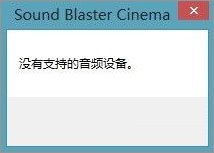 方法步驟:
方法步驟:1、在電腦屏幕下方的任務欄“小喇叭”圖標上單擊右鍵,選擇“播放設備”。查看一下是否有兩個揚聲器。沒有的可以在網上進行下載安裝。
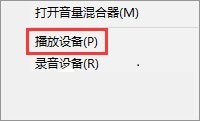
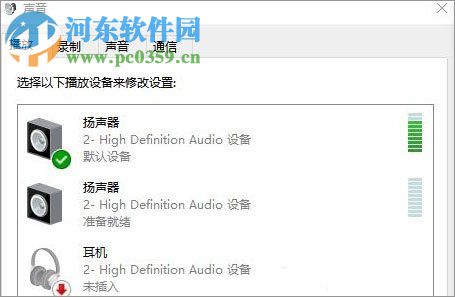
2、使用快捷鍵“ctrl+shift+esc”打開任務管理器,切換到服務界面,找到“audiosrv”服務,右擊點停止 ;
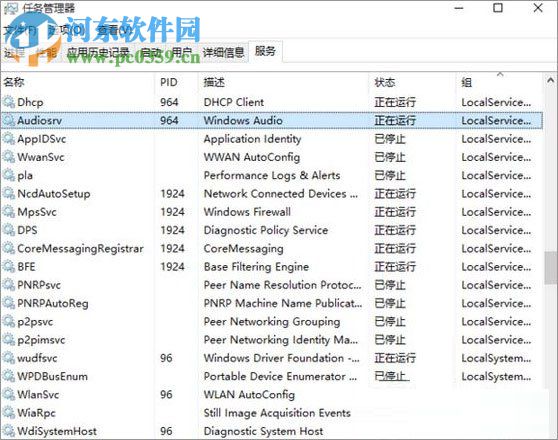
3、切換到“詳細信息“選卡,找到SBCinema.exe,右鍵單擊“結束任務”。
4、重新啟動SBCinema.exe。桌面沒有快捷鍵,到自己的安裝目錄中尋找。會彈出提示沒有支持設備,隨便“點”是或者“否”,此時軟件就能成功啟動了,如圖所示:
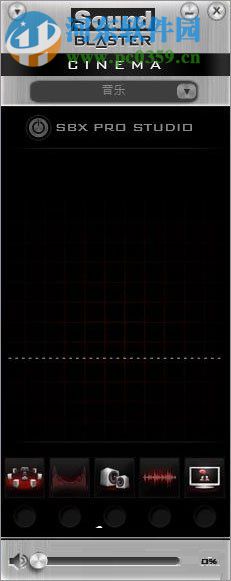
5、最后切換到”服務”里面把“audiosrv”啟動,啟動之后sound blaster cinema就可以正常使用了。
上述便是sound blaster cinema提示找不到音頻設備的解決辦法,有遇到這個問題的的朋友,按照上述步驟設置一下即可。
相關文章:
1. YunDetectService.exe是什么進程?YunDetectService.exe禁止使用的方法2. Freebsd 雙硬盤無法啟動的解決辦法3. rsync結合 inotfiy 實現實時備份的問題4. 支持深色 / 淺色模式,微軟 Win11 Build 25281 為“產品密鑰”窗口啟用新界面5. Fedora系統外觀怎么設置? Fedora Linux外觀主題設置技巧6. Win11Beta預覽版22621.1180和22623.1180發布 附KB5022363內容匯總7. 去掉系統快捷方式箭頭的途徑——修改注冊表8. Mac版steam錯誤代碼118怎么解決?Mac版steam錯誤代碼118解決教程9. mac程序沒反應怎么辦 mac強制關閉程序的方法10. 世界上最流行的操作系統不是Linux或者Windows,而是MINIX

 網公網安備
網公網安備